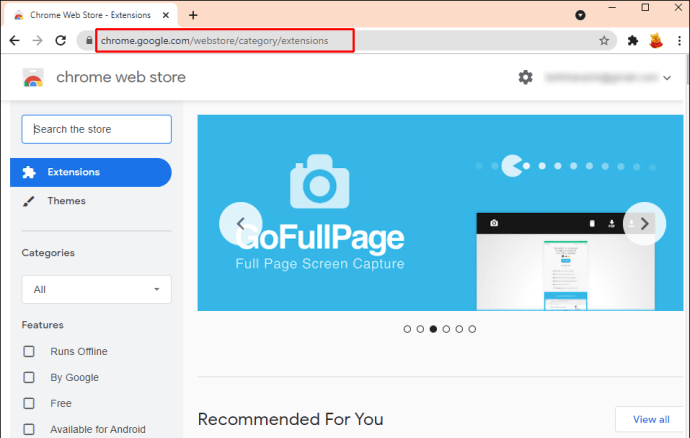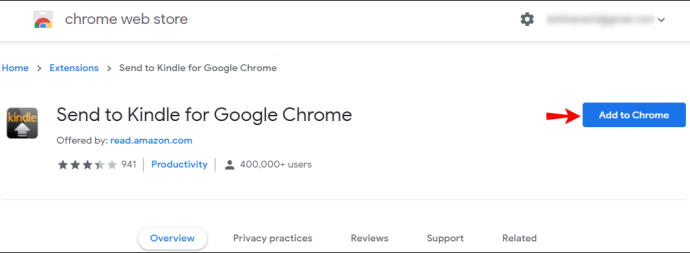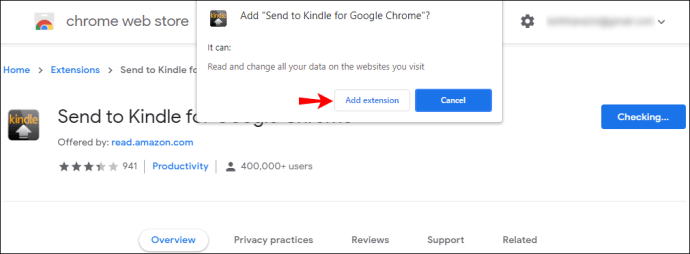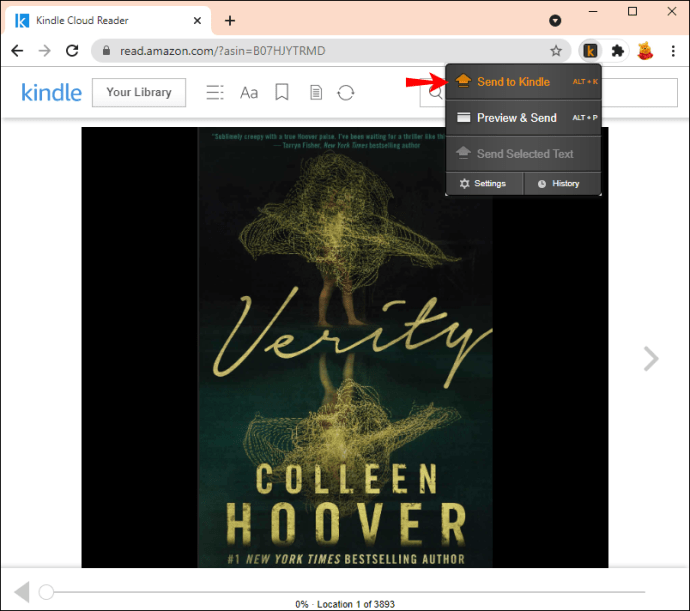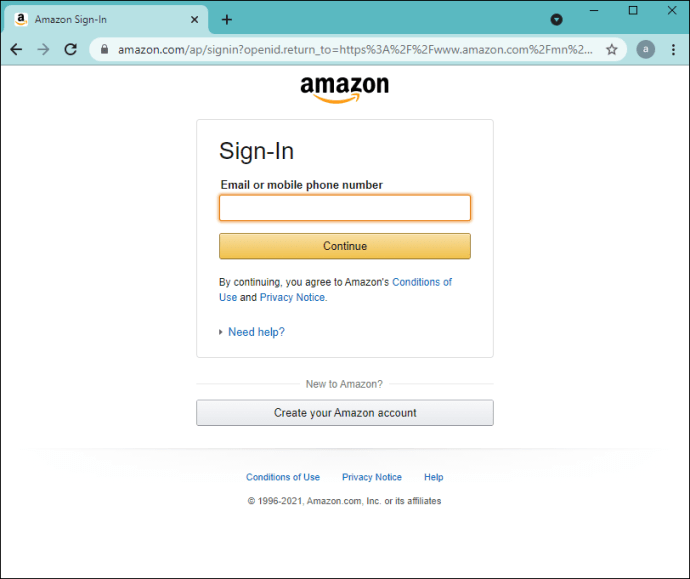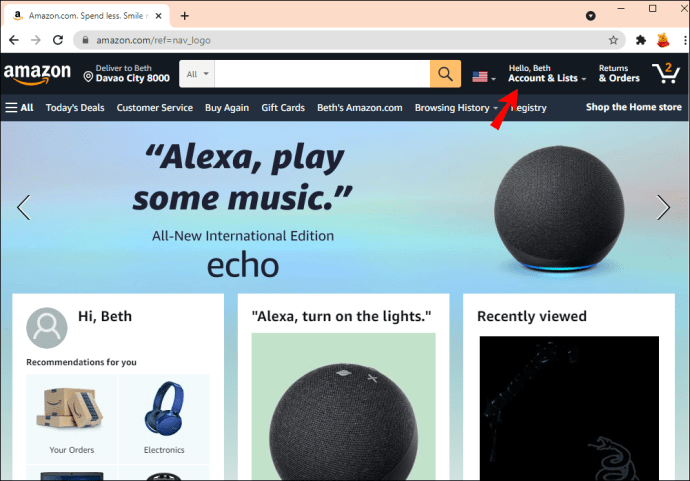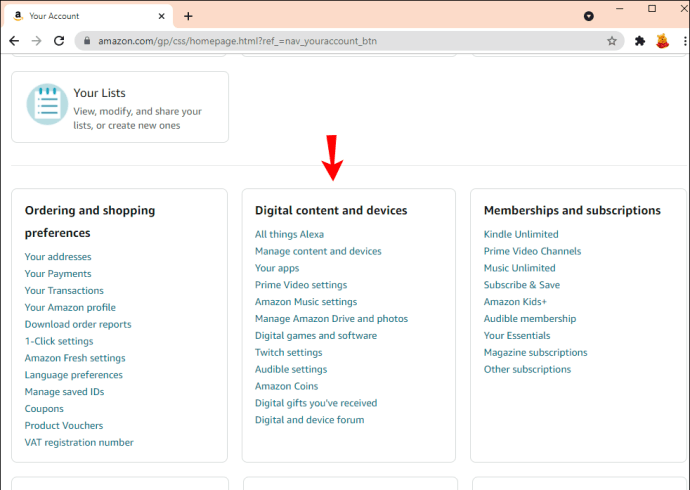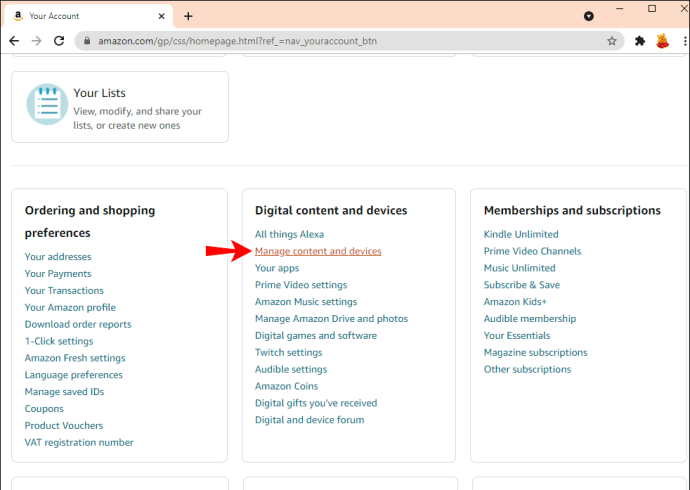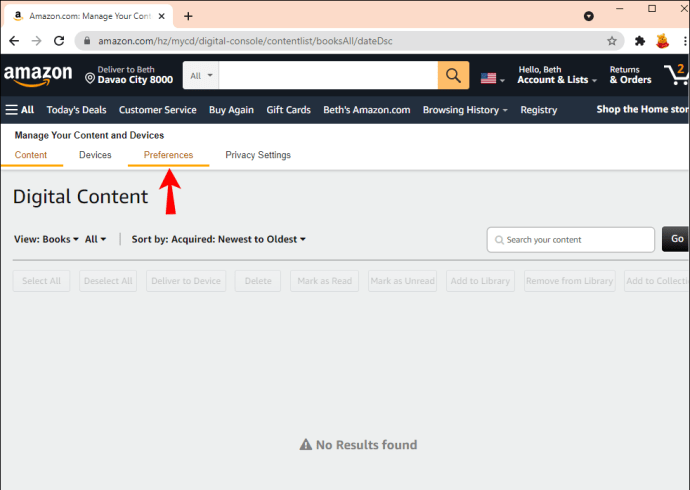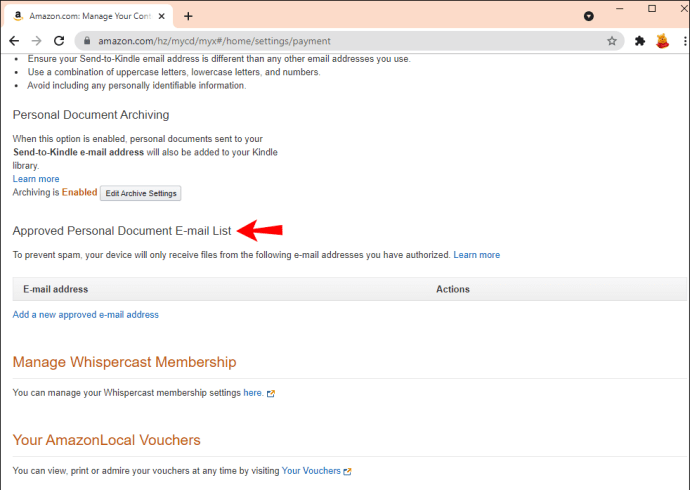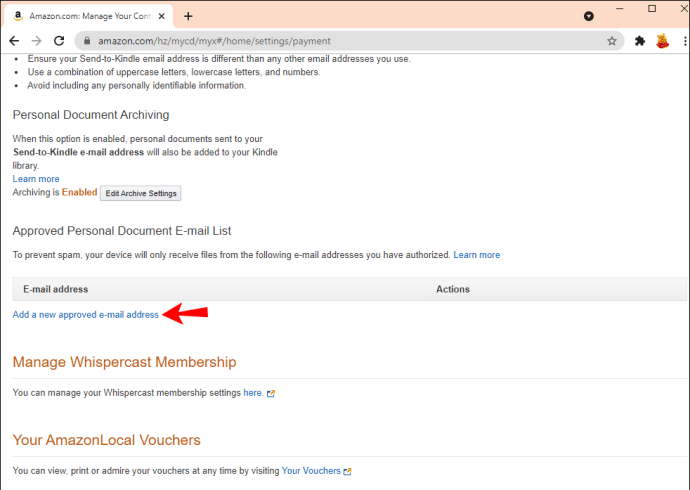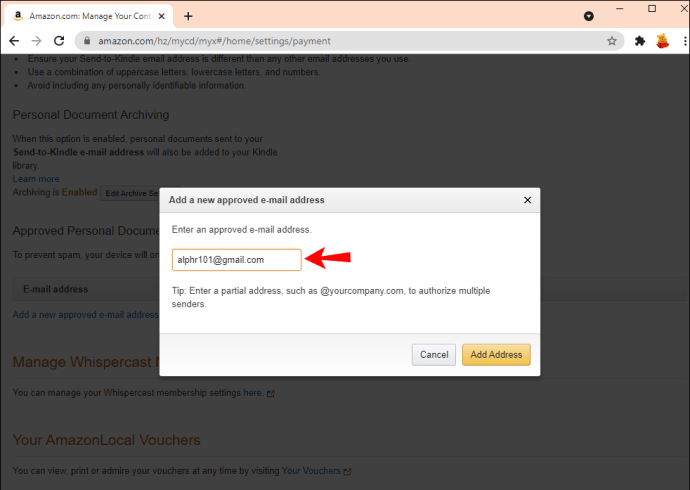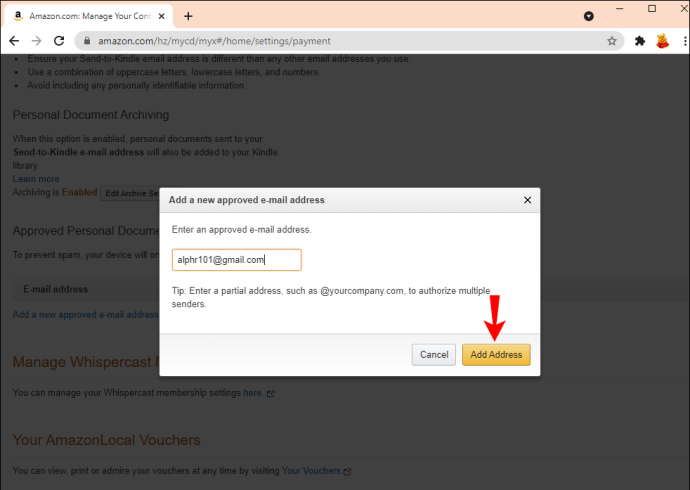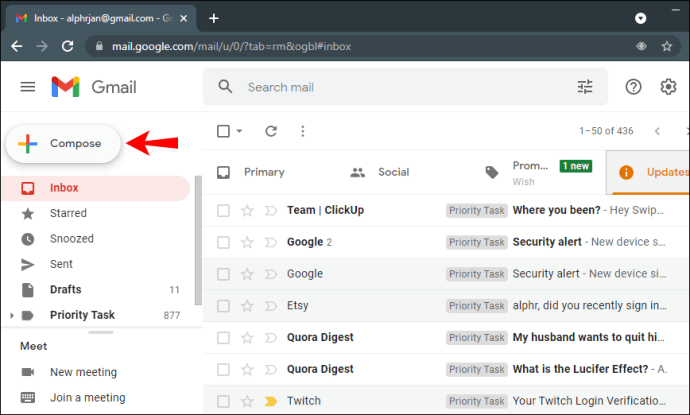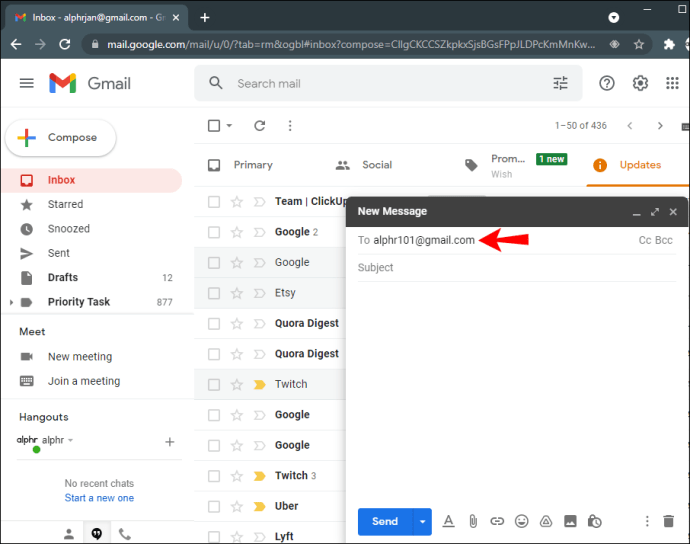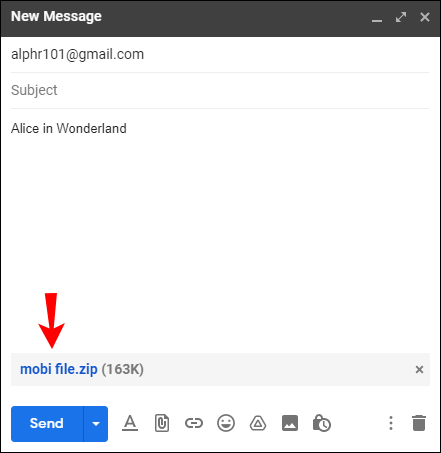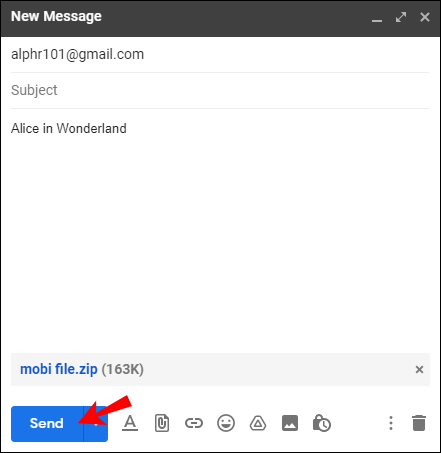킨들에 Mobi 파일을 추가하는 방법
Kindle에서 가장 일반적인 전자책 형식은 Kindle Fire 형식입니다. 그러나 Kindle에서 Mobi 파일을 열 수도 있습니다. 먼저 장치로 보내기만 하면 됩니다. 이 기사에서는 다른 Kindle 장치에 Mobi 파일을 추가하는 방법을 보여줍니다. 또한 Kindle 모바일 앱에 Mobi 파일을 추가하는 과정도 살펴보겠습니다. 많은 전자책은 킨들에서 열 수 없는 EPUB 형식을 가지고 있습니다. 따라서 많은 사용자가 EPUB 형식의 전자 책을 열고 읽기 위해 Mobi 형식으로 변환합니다.

Amazon 라이브러리에서 직접 Mobi 파일을 다운로드할 수 없으므로 Kindle Fire에 Mobi 파일을 추가하는 유일한 방법은 다른 장치에서 전송하는 것입니다. 이메일, USB 케이블 또는 Amazon의 Send-to-Kindle 앱을 통해 Mobi 파일을 Kindle Fire 태블릿으로 보내는 세 가지 주요 방법이 있습니다.
Kindle Fire 태블릿에 Mobi 파일을 추가하는 방법 Send-to-Kindle 사용
Amazon은 "Send-to-Kindle" 앱이라고 하는 파일을 Kindle로 전송하도록 특별히 설계된 앱을 만들었습니다. 이 앱을 사용하면 브라우저, Windows, Mac, 이메일 및 Android 장치에서 파일을 보낼 수 있습니다. 이메일을 통해 Mobi 파일을 Kindle로 보내는 방법을 이미 알고 있기 때문에 브라우저 확장을 사용하여 이를 수행하는 방법을 보여 드리겠습니다.
이를 사용하여 기사, 블로그 게시물 또는 기타 유형의 텍스트를 Kindle에 보낼 수 있습니다. Google Chrome 22 버전 이상이 필요합니다. 이것이 당신이 해야 할 일입니다:
- 구글 크롬 웹 스토어로 이동합니다.
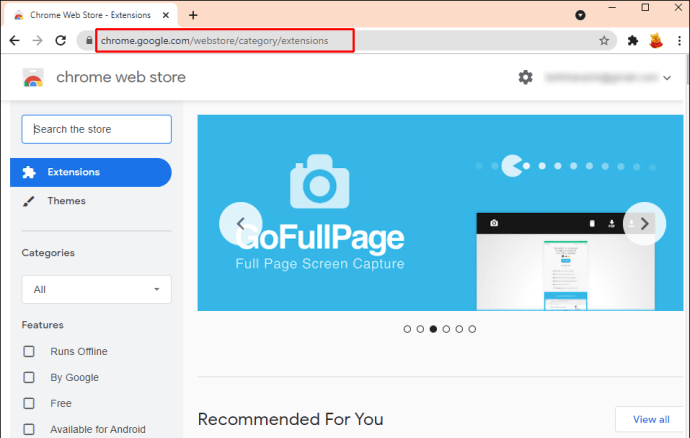
- "Google 크롬에서 Kindle로 보내기"를 검색합니다.
- "Chrome에 추가" 버튼을 클릭합니다.
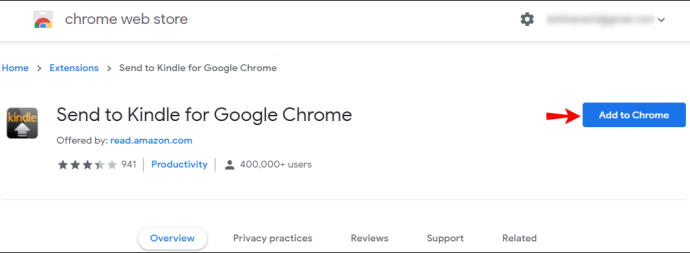
- 팝업 창에서 "확장 프로그램 추가"를 선택합니다.
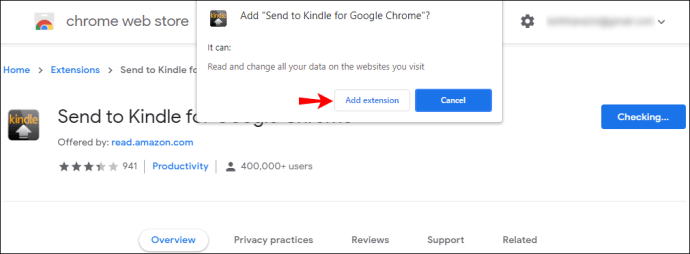
- Kindle로 전송하려는 Mobi 파일을 찾으십시오.
- 브라우저의 오른쪽 상단 모서리에 있는 "Kindle로 보내기" 아이콘을 클릭합니다.
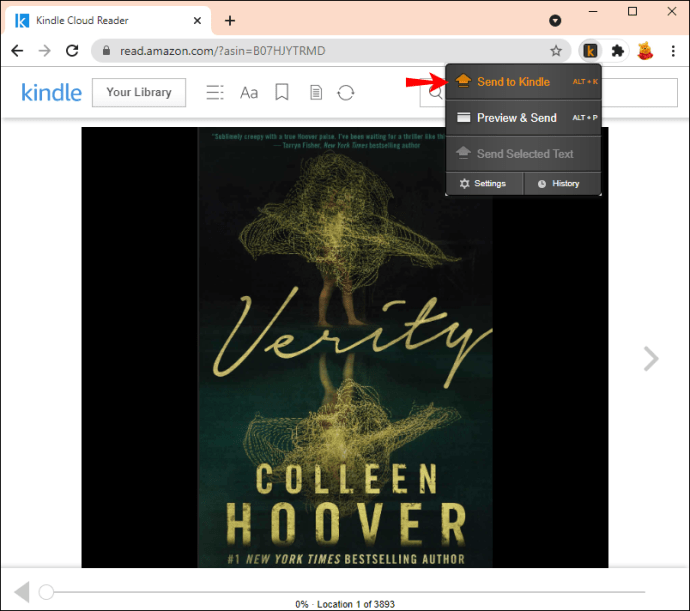
그러면 즉시 Mobi 파일이 Kindle에 추가됩니다. 이 브라우저 확장 프로그램은 Kindle뿐만 아니라 iPhone/Android Kindle 앱에도 사용할 수 있습니다.
이메일로 Kindle Fire 태블릿에 Mobi 파일을 추가하는 방법
Kindle 이메일이 무엇인지 확실하지 않은 경우 다음 단계에 따라 찾을 수 있습니다.
- 브라우저에서 아마존을 엽니다.
- 계정에 로그인합니다.
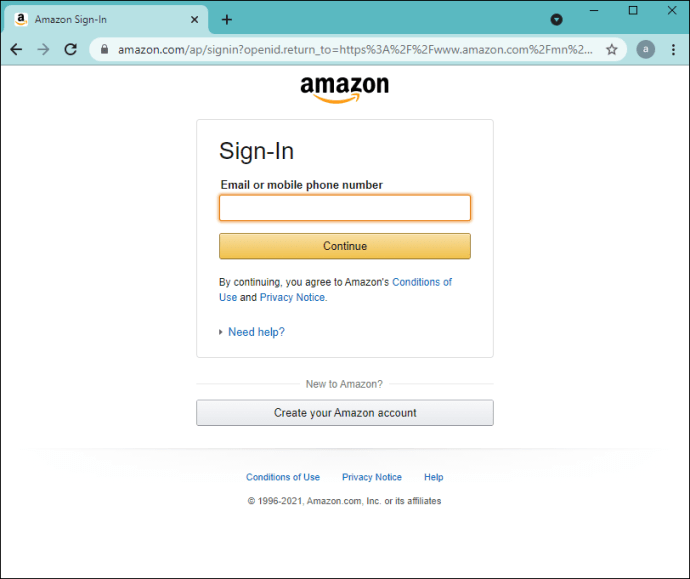
- 화면 오른쪽 상단에 있는 "계정 및 목록" 탭을 선택합니다.
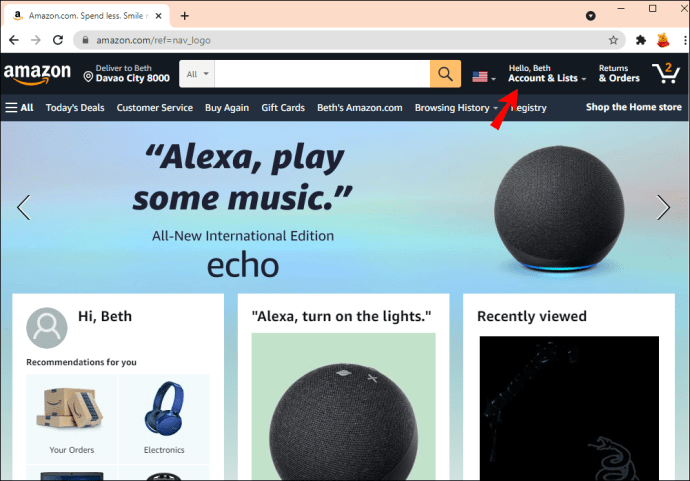
- 페이지 하단의 "디지털 콘텐츠 및 장치"까지 아래로 스크롤합니다.
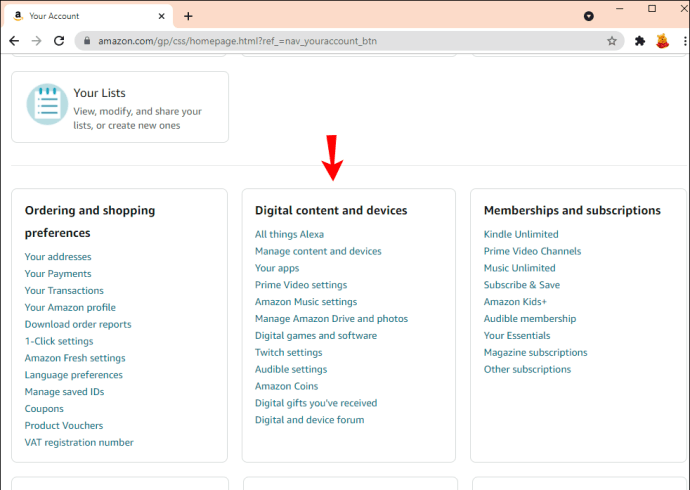
- "콘텐츠 및 장치 관리"를 클릭합니다.
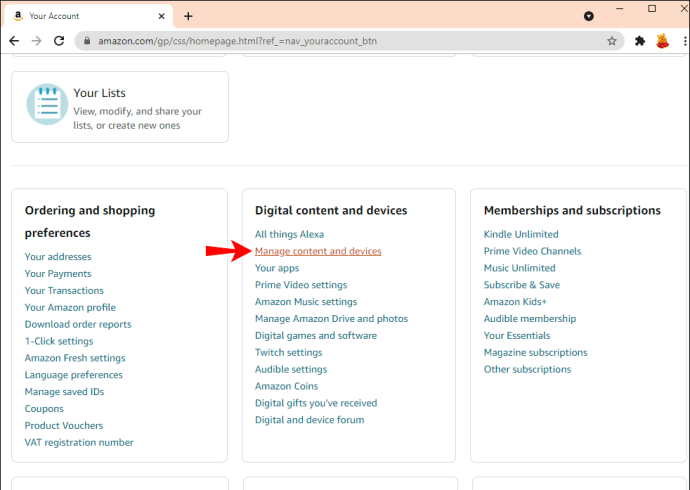
- 다음 페이지의 "기본 설정" 탭으로 이동합니다.
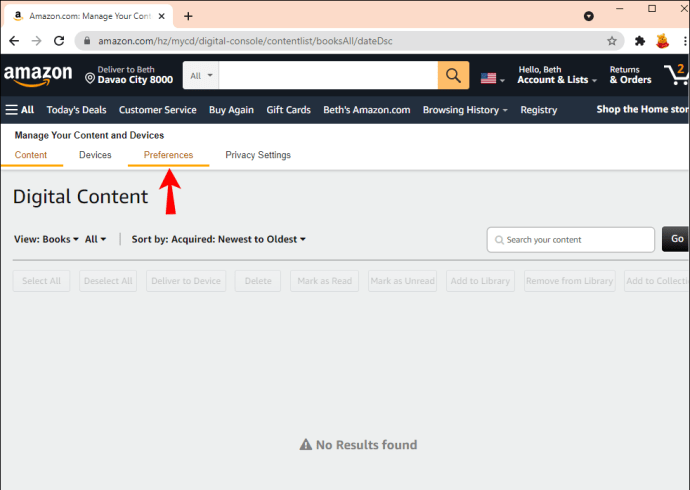
- "개인 문서 설정"으로 이동하십시오.

- "Send-to-Kindle 이메일 설정"에서 Kindle의 이메일 주소를 볼 수 있습니다.
메모: 이제 Kindle의 이메일 주소를 알았으므로 다음 단계는 Kindle이 이메일 주소의 파일을 수락하도록 허용하는 것입니다.
- 같은 페이지에서 "승인된 개인 문서 전자 메일 목록"까지 아래로 스크롤합니다.
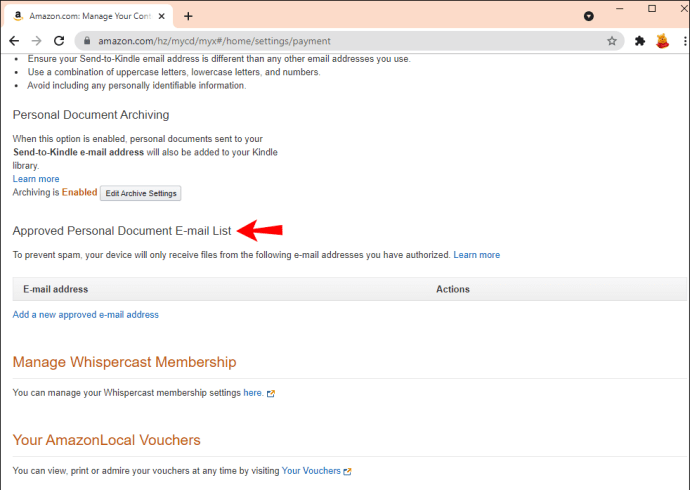
- "승인된 새 이메일 주소 추가" 옵션을 선택합니다.
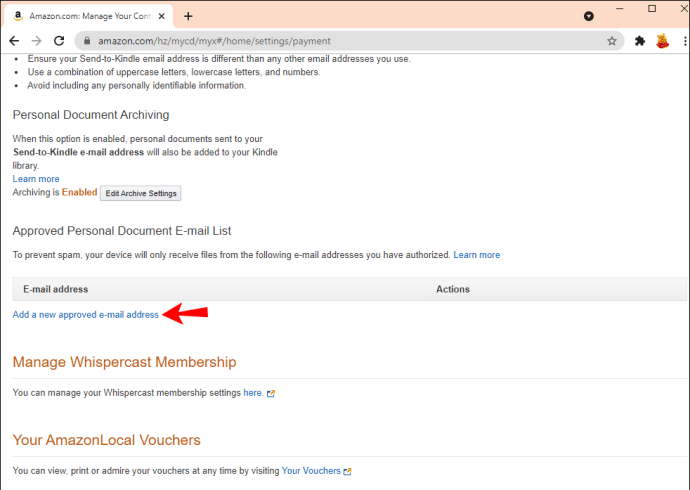
- 이메일 주소를 입력합니다.
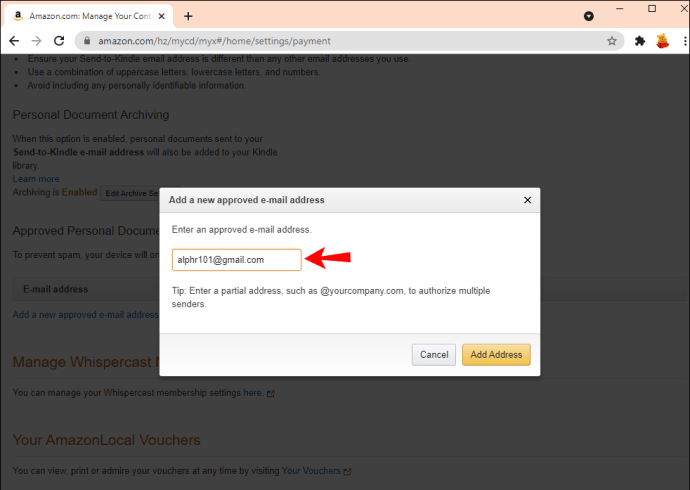
- "주소 추가" 버튼을 클릭합니다.
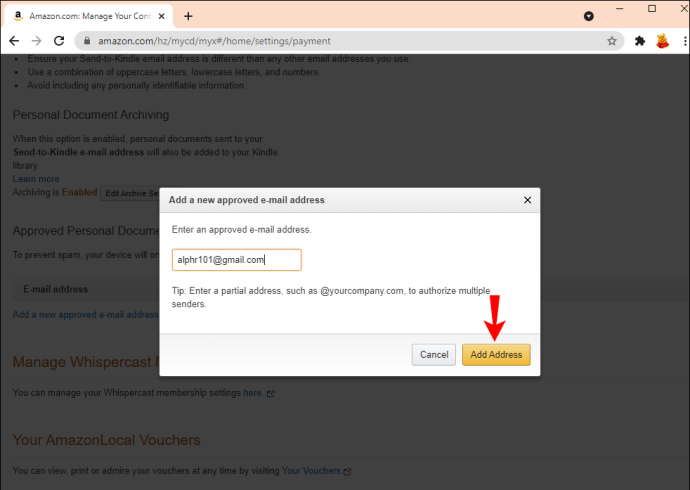
마지막 단계는 Mobi 파일을 Kindle Fire로 보내는 것입니다. 이 작업을 수행하기 전에 Mobi 파일이 이미 컴퓨터에 다운로드되어 있는지 확인하십시오. 이것이 수행되는 방법입니다.
- 이메일을 엽니다.
- 새 이메일을 작성하십시오.
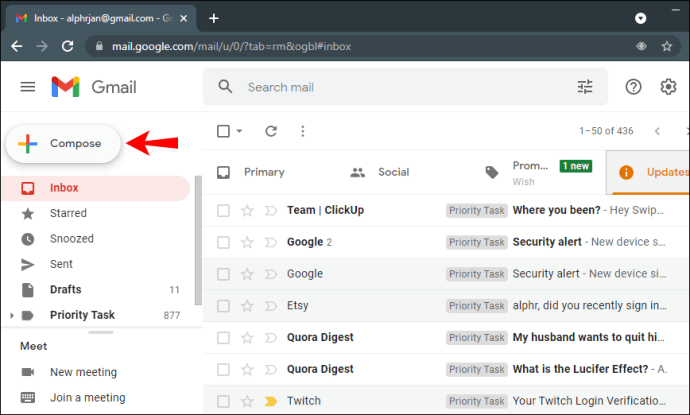
- Kindle의 이메일 주소를 받는 사람으로 입력합니다.
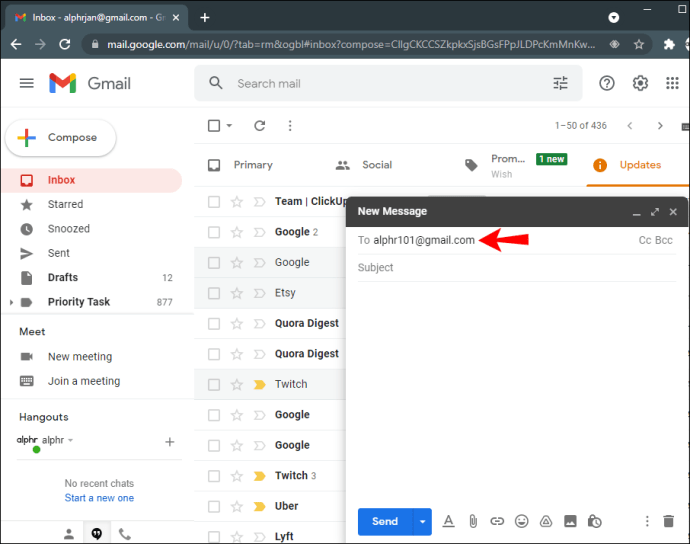
- 이메일에 Mobi 파일을 첨부합니다.
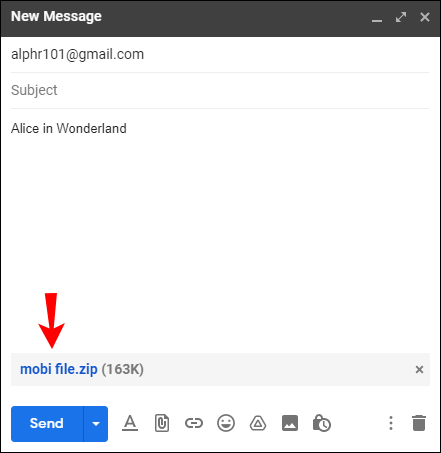
- 이메일을 보냅니다.
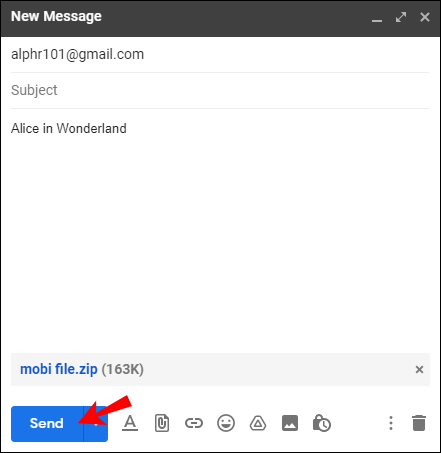
Amazon Kindle 지원에서 Mobi 파일을 Kindle로 전송하기 위해 확인해야 하는 확인 이메일을 보내드립니다. 이메일의 첨부파일로 Mobi 파일을 보낼 때 제목이나 텍스트를 추가할 필요가 없습니다.
Mobi 파일이 Kindle Fire로 전송되는 데 몇 분 정도 걸릴 수 있습니다. Kindle을 켜면 Mobi 파일이 "Books" 또는 "Documents" 폴더에 있습니다.
Kindle Paperwhite에 Mobi 파일을 추가하는 방법
Kindle Paperwhite에서 Mobi 파일을 열 수도 있습니다. 컴퓨터 또는 랩톱에서 Kindle Paperwhite로 Mobi 파일을 전송하려면 USB 케이블을 사용할 수 있습니다. 이것이 당신이 해야 할 일입니다:
- USB 케이블을 통해 컴퓨터와 Kindle Paperwhite를 연결합니다.
- 킨들 폴더를 엽니다. Windows 10을 사용하는 경우 폴더는 "이 PC"에 있고 Mac 사용자의 경우 "Finder"로 이동합니다.
- "내부 저장소" 폴더로 이동합니다.
- "문서" 폴더를 클릭합니다.
- 컴퓨터에서 Mobi 파일을 찾아 클릭하십시오.
- "문서" 폴더로 끌어다 놓습니다. 복사-붙여넣기 방법을 사용할 수도 있습니다(Windows의 경우 "Ctrl + C" 및 "Ctrl + V", Mac의 경우 "Command + C" 및 "Command + V" 사용).
- 두 장치에서 USB 케이블을 뽑습니다.
Kindle Paperwhite를 켜고 잠금을 해제하면 "Documents" 폴더에서 Mobi 파일을 찾을 수 있습니다.
Android에서 Kindle 앱에 Mobi 파일을 추가하는 방법
Android 기기의 Kindle 앱에 Mobi 파일을 추가하는 가장 빠른 방법은 USB 케이블을 사용하는 것입니다. 컴퓨터에 Mobi 파일이 이미 다운로드되어 있는지 확인하십시오. 다음에 해야 할 일은 다음과 같습니다.
- 킨들 앱 실행
- USB 케이블로 컴퓨터와 Android 기기를 연결합니다.
- Android용 폴더를 열고 "내부 저장소"로 이동합니다.
- "킨들" 폴더를 찾습니다.
- 컴퓨터에서 Mobi 파일을 찾아 복사합니다.
- "Kindle" 폴더에 붙여넣습니다.
- 두 장치를 분리합니다.
- 휴대폰에서 Kindle 앱을 실행합니다.
- 화면 왼쪽 상단 모서리에 있는 세 개의 수평선을 탭합니다.
- "기기에서"탭으로 이동하십시오. Mobi 파일이 있어야 합니다.
이를 수행하는 또 다른 방법은 Android 장치에서 직접 Mobi 파일을 다운로드하는 것입니다. Mobi 파일을 다운로드하면 장치의 "파일 관리자" 폴더에 저장됩니다. Mobi 파일을 복사하여 "파일 관리자"의 "Kindle" 폴더에 붙여넣기만 하면 됩니다.
iPhone의 Kindle 앱에 Mobi 파일을 추가하는 방법
iPhone에서 Kindle 앱을 다운로드할 수도 있습니다. App Store에서 앱을 다운로드한 후 Amazon Kindle 계정을 사용하여 등록합니다. USB 케이블을 사용하여 Mobi 파일을 iPhone으로 전송할 수 있지만 이메일을 통해서도 전송할 수 있습니다. iPhone의 Kindle 앱에 Mobi 파일을 추가하려면 다음 단계를 따르세요.
- 컴퓨터에 Mobi 파일을 다운로드합니다.
- 이메일을 열고 Mobi 파일을 첨부합니다.
- 자신에게 이메일을 보냅니다.
- iPhone에서 이메일을 엽니다.
- 첨부 파일을 다운로드하십시오.
- Mobi 파일을 누릅니다.
- 팝업 메뉴가 나타나면 "Kindle에 복사"를 선택하십시오.
- 킨들 앱을 엽니다. Mobi 파일이 있어야 합니다.
대신 USB 방법을 사용하여 Mobi 파일을 전송하기로 결정한 경우 수행해야 할 작업은 다음과 같습니다.
- USB 케이블을 통해 컴퓨터를 iPhone에 연결합니다.
- 아이튠즈를 엽니다.
- 왼쪽 사이드바에서 iPhone을 선택합니다.
- 상단 메뉴의 "앱"으로 이동합니다.
- "파일 공유" 섹션에서 Kindle 장치를 찾습니다.
- "추가"를 선택하십시오.
- 전송할 Mobi 파일을 찾아 "선택"을 클릭하십시오.
- iPhone을 동기화하십시오.
두 장치의 연결을 끊을 때 Kindle 앱을 실행하기 전에 몇 분 정도 기다리십시오. 그러면 Mobi 파일이 여러분을 기다리고 있습니다.
Windows 또는 Mac PC에서 Kindle에 Mobi 파일을 추가하는 방법은 무엇입니까?
Send-to-Kindle 앱을 사용하여 Windows 또는 Mac에서 Mobi 파일을 보낼 수도 있습니다. Windows의 Mobi 파일을 Kindle에 추가하려면 다음 단계를 따르세요.
- Windows에서 "Send-to-Kindle" 앱을 다운로드합니다.
- 인앱 지침에 따라 설치 프로세스를 완료합니다.
- Windows에 Mobi 파일을 다운로드합니다.
- Mobi 파일을 마우스 오른쪽 버튼으로 클릭하고 드롭다운 메뉴에서 "Kindle로 보내기"를 선택합니다.
그게 전부입니다. 이 방법은 Windows 7, Windows 8 및 Windows 10에서 작동합니다.
Mac에서 동일한 작업을 수행하려면 아래 단계를 따르십시오.
- Mac에서 "Send-to-Kindle" 앱을 다운로드합니다.
- 기기에 앱을 설치합니다.
- Kindle에 추가하려는 Mobi 파일을 다운로드합니다.
- Mobi 파일을 클릭하고 Dock의 "Send-to-Kindle" 아이콘으로 드래그합니다.
다른 방법은 Mobi 파일을 마우스 오른쪽 버튼으로 클릭하고 드롭다운 메뉴에서 "Kindle로 보내기" 옵션을 선택하는 것입니다.
귀하의 Kindle을 Mobi-Friendly 장치로 만드십시오
Mobi 파일을 Kindle Fire로 전송하는 방법에는 여러 가지가 있습니다. 이메일을 사용하든 USB 케이블을 사용하든 Amazon의 Send-to-Kindle 앱을 사용하든 전자책을 순식간에 읽을 수 있습니다.
이전에 Kindle에 Mobi 파일을 추가한 적이 있습니까? Mobi 파일을 전송할 때 어떤 방법을 사용하셨습니까? 아래 의견 섹션에서 알려주십시오.